
Modificar íconos de atajos
Por omisión, el nuevo atajo muestra un ícono de varita mágica y uno de los 15 colores. Puedes personalizar el aspecto del atajo (el rectángulo de color en “Mis atajos”) cambiando su color y asignándole un ícono que represente mejor la acción.
Personalizar el aspecto de un atajo
En “Mis atajos”
 , toca
, toca  en el atajo que quieres modificar.
en el atajo que quieres modificar.En el editor de atajos, toca
 para abrir Detalles.
para abrir Detalles.Consejo: para acceder al Manual del usuario de Atajos, toca Ayuda de Atajos.
Toca el ícono a un lado del nombre del atajo y realiza cualquiera de las siguientes acciones:
Cambiar el color de un atajo: selecciona Color y toca una muestra de color.
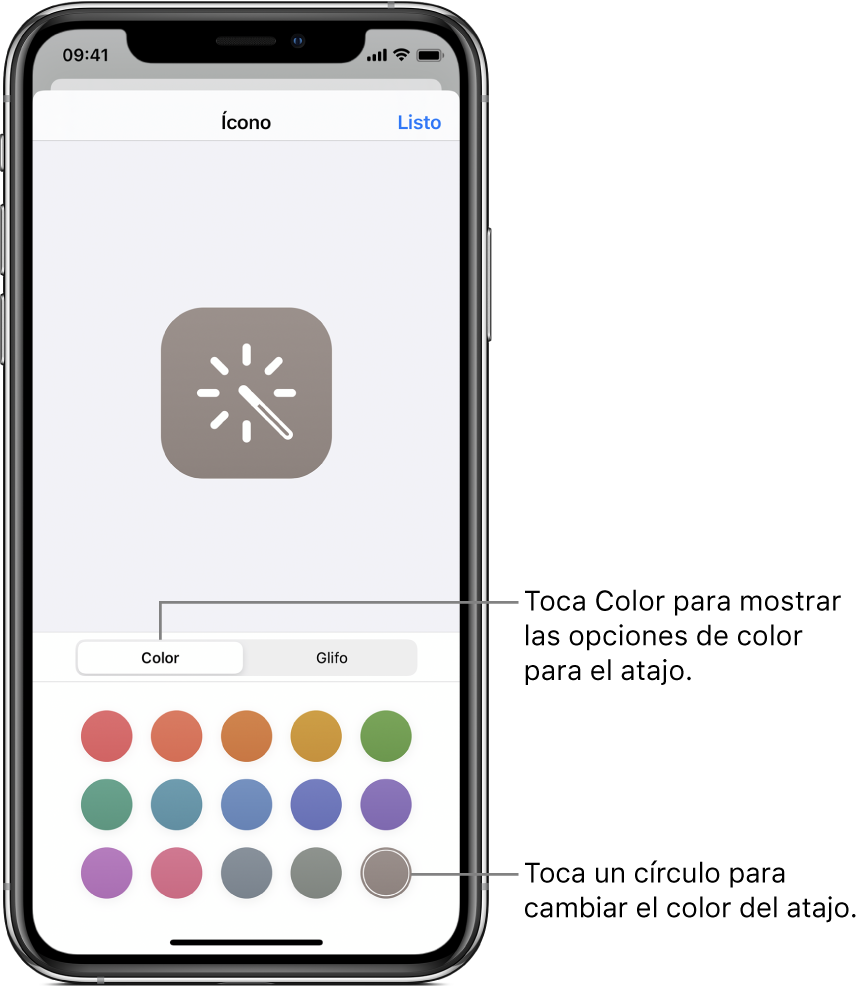
Cambiar el glifo de un atajo (ícono): toca Glifo, elige una categoría en el área inferior de la pantalla (Objetos, Personas y más) y luego toca un ícono.
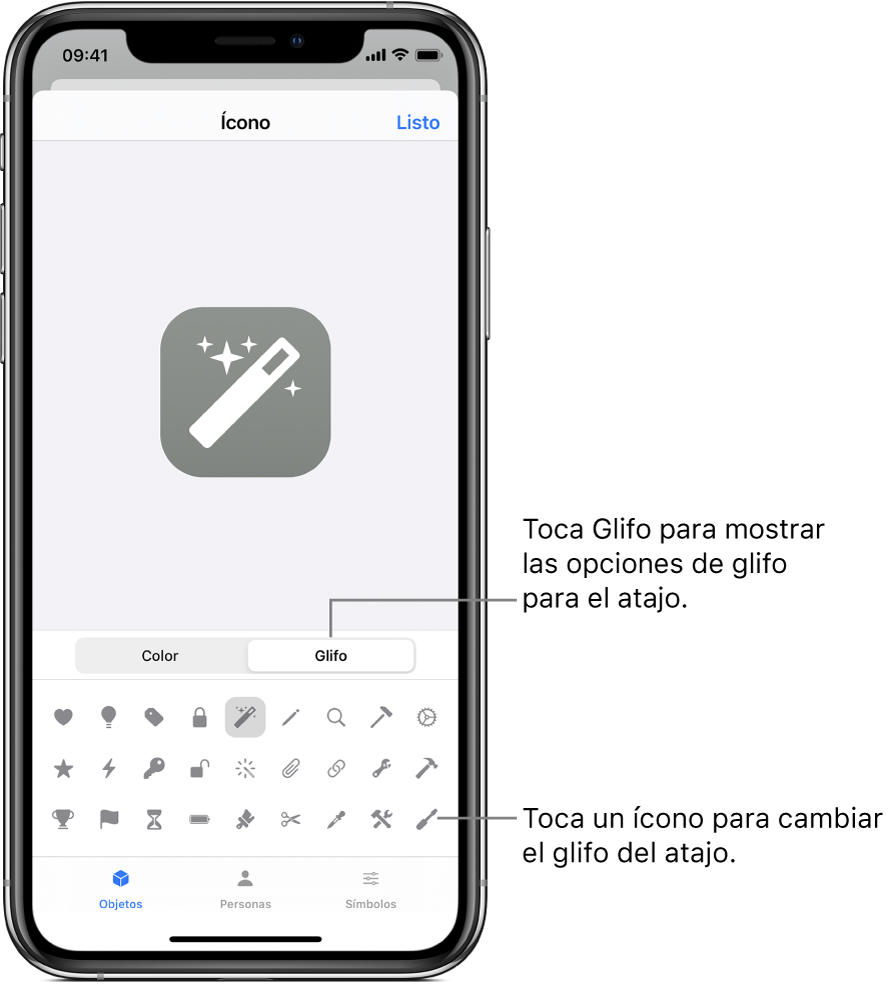
Para obtener más información sobre las opciones relacionadas con la pantalla de inicio, consulta Agregar un atajo a la pantalla de inicio.
Para guardar tus cambios, toca OK.
Selecciona OK otra vez para volver al editor de atajos, luego toca OK para ver el atajo actualizado en Mis atajos.
